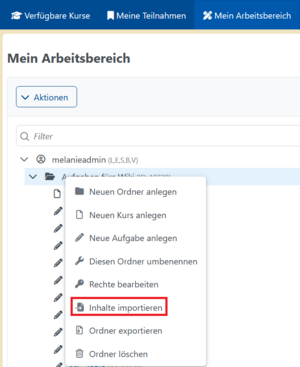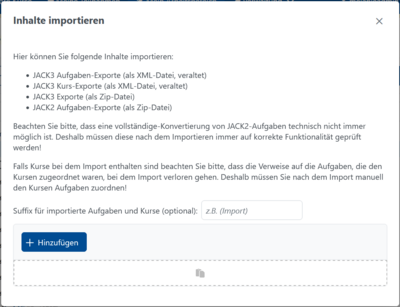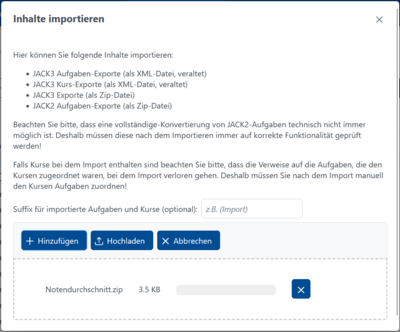Inhalte importieren (JACK3)
Inhalte aus Mein Arbeitsbereich aus anderen JACK3 Instanzen können importiert werden.
Um Inhalte zu importieren klickt man mit Rechtsklick den Ordner an, in dem der Inhalt später liegen soll. Es öffnet sich zunächst das Menü und man wählt die Option Inhalte importieren aus. Danach öffnet sich ein Pop-Up Fenster:
In dem Dialog Fenster können über den Button Hinzufügen die Dateien von der Festplatte hinzugefügt werden. Es können auch mehrere Dateien gleichzeitig hochgeladen werden.
Wenn nun die Dateien zum Hochladen ausgewählt wurden, dann werden die Dateien durch Klicken auf den Button Hochladen in JACK3 hochgeladen.Wenn nun die Dateien zum Hochladen ausgewählt wurden, dann werden die Dateien durch Klicken auf den Button Hochladen in JACK3 hochgeladen. Wenn man eine Aufgabe aus der Liste hochzuladener Aufgaben entfernen möchte vor dem Hochladen, kann man dies über das x neben dem Ladebalken bei der Aufgabe. Den ganzen Prozess des Importieren kann man abbrechen, indem man auf den Button Abbrechen klickt.